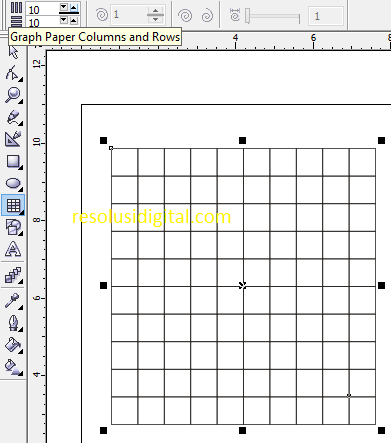Cara Menggunakan Graph Paper Tool di CorelDraw
Pengertian Graph Paper Tool
Menurut terjemahan bebas bahasa inggris Graph Paper Tool adalah alat kertas grafik.
Fungsi atau Kegunaan Graph Paper Tool
Maksud fungsi atau kegunaan Graph Paper Tool adalah alat untuk membuat tabel yang berisi baris dan kolom. Jumlah baris dan kolom bebas bisa kamu tentukan sesuai keinginanmu.
Berikut ini cara menggunakan Graph Paper Tool di CorelDraw.
Tutorial 1 Graph Paper Tool
1. Buka Software CorelDraw untuk membuat file baru dengan mengklik menu File dan klik New.
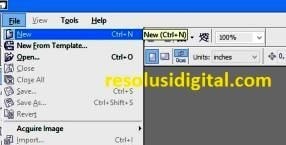
2. Memilih Graph Paper Tool dari toolbox sebelah kiri layar.
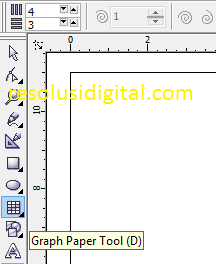
3. Tentukan dan isi berapa baris dan kolom yang kamu inginkan. Pada contoh kali ini kita masukkan 3 baris 4 kolom.
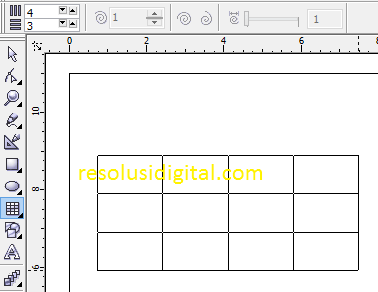
4. Kemudian hapus tabel sebelumnya dengan mengklik tabel dan tekan tombol Delete pada keyboard. Latihan selanjutnya kita masukkan 4 baris 6 kolom.
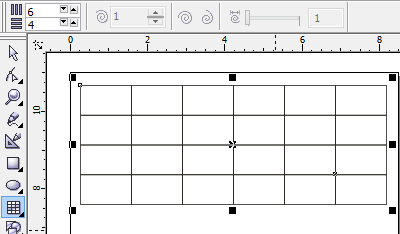
5. Kemudian hapus tabel sebelumnya dengan mengklik tabel dan tekan tombol Delete pada keyboard. Latihan selanjutnya kita masukkan 7 baris 3 kolom.
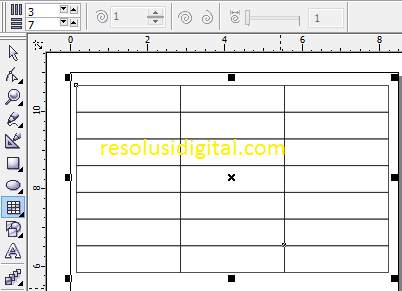
Tutorial 2 Graph Paper Tool
1. Buka Software CorelDraw untuk membuat file baru dengan mengklik menu File dan klik New.
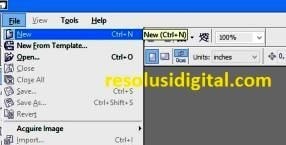
2. Memilih Graph Paper Tool dari toolbox sebelah kiri layar.
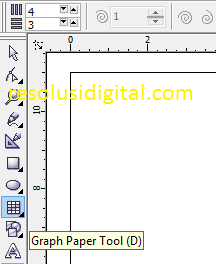
3. Tentukan dan isi berapa baris dan kolom yang kamu inginkan. Di sini kita isi 3 kolom dan 4 baris.
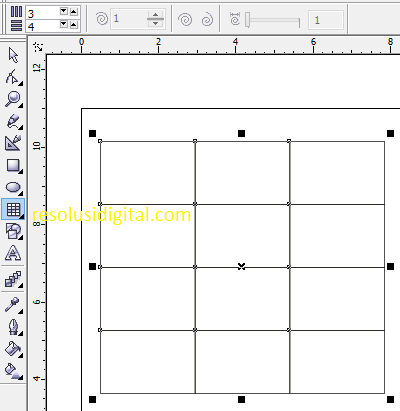
4. Kamu bisa juga mewarnai tabel, contohnya berwarna pink.
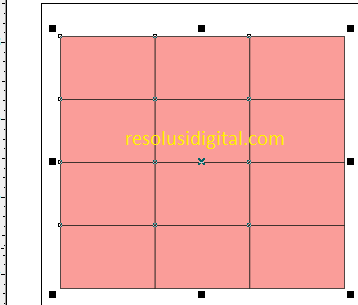
5. Kamu juga bisa membuat seluruh sel dari tabel menjadi kotak-kotak terpisah yang bisa kamu pindahkan. Caranya klik kanan pada tabel lalu klik Ungroup All.
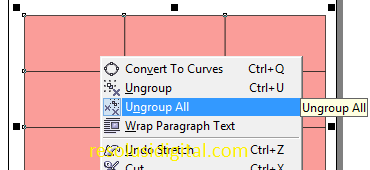
6. Lalu klik kanan dan klik Convert To Curve agar semua elemen tabelnya menjadi kurva.
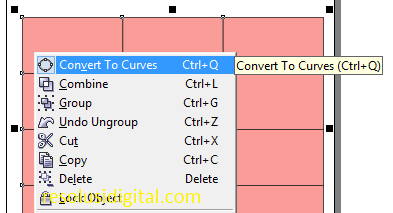
7. Sekarang hasilnya semua sel tabel telah menjadi susunan kotak-kotak yang bisa kamu pindahkan.
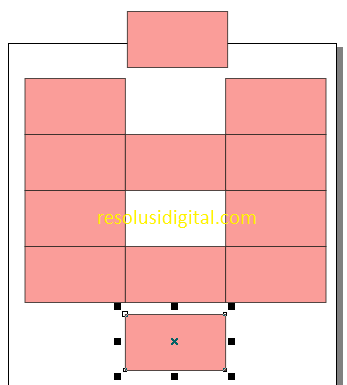
Tutorial 3 Graph Paper Tool
1. Buka Software CorelDraw untuk membuat file baru dengan mengklik menu File dan klik New. Pada tutorial ketiga ini kita akan membuat papan catur yang berasal dari susunan tabel.
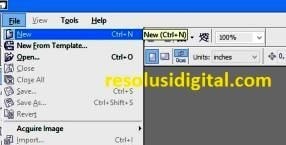
2. Memilih Graph Paper Tool dari toolbox sebelah kiri layar.
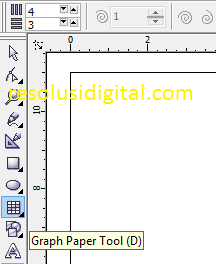
3. Tentukan dan isi berapa baris dan kolom yang kamu inginkan. Di sini kamu isi 10 kolom dan 10 baris.
4. Pilih Ungroup All untuk memisahkan tabel menjadi beberapa sel yang bisa kamu warnai.
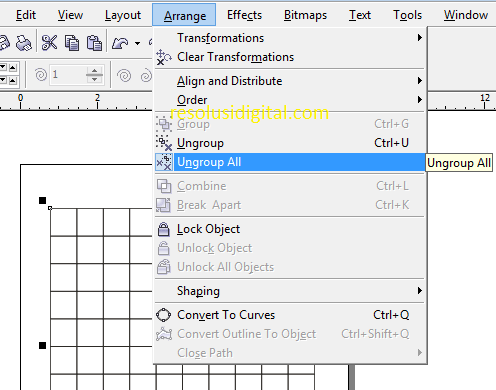
5. Tabel sudah berubah menjadi susunan sel-sel.
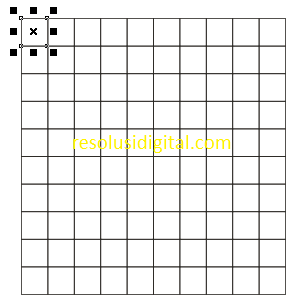
6. Susunan sel sudah bisa kamu warnai hitam dengan menu Color Fill.
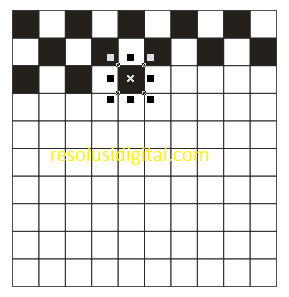
7. Sekarang hasilnya papan catur sudah tercipta dari susunan sel-sel yang sudah terpisah dari tabel. Kamu bisa simpan latihan ini menjadi file cdr.
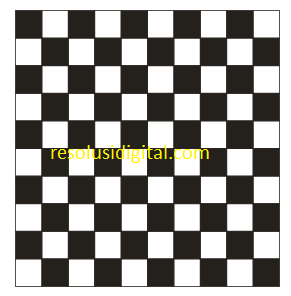
Kesimpulan
Graph Paper Tool ini sangat membantu sekali bagi para desainer grafis karena bisa mempercepat dan memudahkan pembuatan tabel.
Melalui Graph Paper Tool ini juga kamu bisa membuat berbagai variasi desain keren seperti foto profil wa keren, foto profil IG, foto profil FB, foto anime keren, gambar bunga matahari dan lainnya.